วิธีตรวจสุขภาพ iPhone, iPad และ iPod
"iPhone ของฉันทำงานช้าและใช้เวลานานในการโหลดเกมและแอพอื่น ๆ มีการทดสอบบางอย่างที่ฉันสามารถทำได้หรือ ตรวจสุขภาพ iPhone และหาสิ่งที่ฉันสามารถทำได้เพื่อเพิ่มประสิทธิภาพ iPhone?
สามารถตรวจสอบสุขภาพ iPhone, iPad และ iPod ได้และแก้ไขปัญหาบางอย่างเช่นไฟล์ขยะมากเกินไปแอปที่มีโฆษณาท่วมตัวเป็นครั้งคราวหยุดทำงานเป็นต้นคุณสามารถใช้ตัวตรวจสอบสุขภาพของ iPhone, Tenorshare iCareFone (iPhone Care Pro) เพื่อตรวจสอบสุขภาพ iPhone, iPad และ iPod และแก้ไขปัญหาที่หลากหลาย ปัญหาอื่น ๆ ของ iOS
วิธีตรวจสุขภาพ iPhone, iPad และ iPod - 3 ขั้นตอน
ในการเริ่มต้นคุณควรดาวน์โหลด TenorshareiCareFone ไปยังคอมพิวเตอร์ของคุณและใช้ยูทิลิตี้ 3 ตัว (Speedup & Clean, ลบโฆษณาบน iDevices, Fix Stuck iOS 10/9/8) ที่ให้บริการตรวจสุขภาพ iPhone, iPad และ iPod ใช้งานได้กับอุปกรณ์ iOS ทั้งหมดรวมถึง:
| iPhone | iPhone สีแดง 7/7 บวก, iPhone 6/6 บวก, iPhone 5s, iPhone 5c, iPhone 5, iPhone 4S, iPhone 4, iPhone 3GS, ฯลฯ |
|---|---|
| iPad | iPad Air 2, iPad Air, iPad mini 3/2, iPad mini, iPad 4 (iPad ที่มีจอแสดงผล Retina) เป็นต้น |
| iPod | iPod touch 5G / 4G / 3G ฯลฯ |
- ขั้นตอนที่ 1: Speedup & Clean - ล้างข้อมูลและเร่งความเร็ว iPhone, iPad และ iPod
- ขั้นตอนที่ 2: โฆษณาลบ - บล็อกโฆษณาบน iPhone, iPad และ iPod
- ขั้นตอนที่ 3: แก้ไข Stuck iOS - แก้ไข iOS Stuck ที่เกี่ยวข้องกับการอัปเกรด iOS, ความร้อนสูงเกินไปและอื่น ๆ
ขั้นตอนที่ 1: ล้างข้อมูลและเพิ่มความเร็ว iPhone, iPad และ iPod
เมื่อคุณใช้ iDevice ทุกวันมีจำนวนมากคุกกี้และเงินจะถูกสร้างขึ้นโดยเฉพาะอย่างยิ่งเมื่อคุณพบปัญหาแอปล่มเช่น WhatsApp ขัดข้อง คุณสมบัติ Speedup & Clean ของ Tenorshare iCareFone ช่วยเพิ่มประสิทธิภาพโดยการลบไฟล์ที่ไม่จำเป็นออกและเพิ่มพื้นที่ว่างบน iPhone, iPad และ iPod ด้วยการคลิกเพียงครั้งเดียวและไม่มีการแหกคุกคุณสามารถทำให้อุปกรณ์ iOS ของคุณสะอาดเหมือนเดิม
- 1) เชื่อมต่ออุปกรณ์ iOS กับพีซีของคุณเลือก Speedup & Clean จากอินเทอร์เฟซหลักและตั้งค่า
- 2) ตรวจสอบจำนวนพื้นที่ที่สามารถเรียกคืนได้ จากนั้นคลิก Quick Scan เพื่อตรวจจับไฟล์ขยะ

- 3) เลือกไฟล์เฉพาะเพื่อทำความสะอาด คุณสามารถล้างไฟล์ขยะไฟล์ชั่วคราวแอพที่ไม่ได้ใช้และบีบอัดรูปภาพโดยไม่สูญเสียคุณภาพ

คุณอาจลองเพิ่มความเร็วและเร่งความเร็วiPhone, iPad และ iPod โดยการลบวิดีโอรูปภาพและไฟล์อื่น ๆ บนอุปกรณ์ของคุณ หากภายหลังคุณพบว่ามีประโยชน์ iOS Data Recovery สามารถช่วยคุณกู้คืนข้อมูลเหล่านั้นได้ในไม่กี่นาที
ขั้นตอนที่ 2: บล็อกโฆษณาใน iPhone, iPad และ iPod
คุณลักษณะลบโฆษณามีวัตถุประสงค์เพื่อบล็อกหรือลบโฆษณา (โฆษณาลอยโฆษณาป๊อปอัปโฆษณาแฟลชโฆษณาเต็มหน้าจอกะพริบโฆษณาแบนเนอร์ ฯลฯ ) ใน iDevices
- 1) เชื่อมต่ออุปกรณ์ iOS กับพีซีของคุณเลือกโฆษณาลบออกจากเมนู นี่จะนำคุณไปยังส่วนต่อประสานที่มีข้อมูลโดยละเอียดของอุปกรณ์ของคุณ คลิกที่ปุ่ม "เริ่มการสแกน" บนอินเทอร์เฟซนี้เพื่อสแกนแอปทั้งหมดของคุณ
- 2) หลังจากการสแกนให้ทำเครื่องหมายที่ช่องด้านหน้าแอพพร้อมโฆษณาแล้วคลิกปุ่ม "ลบ" ที่ด้านบนของอินเทอร์เฟซซอฟต์แวร์
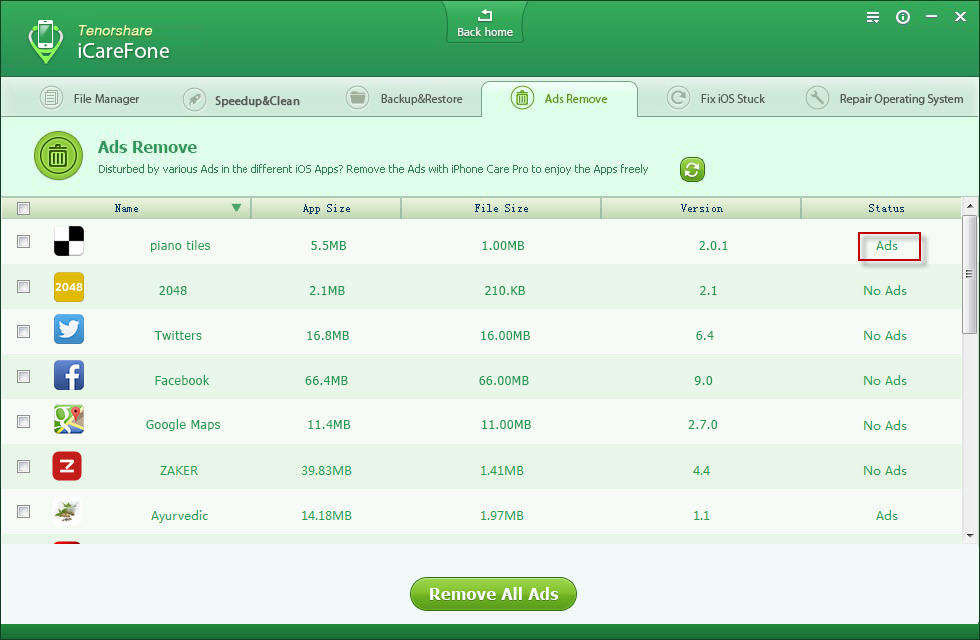
ขั้นตอนที่ 3: แก้ไข iOS Stuck ต่างๆที่เกี่ยวข้องกับการอัปเกรด iOS, ความร้อนสูงเกินไปและอื่น ๆ
คุณลักษณะ Fix iOS Stuck มีจุดมุ่งหมายเพื่อแก้ไข iPhone, iPad หรือ iPod ที่ติดอยู่กับโลโก้ Apple, การรีบูตเครื่อง, โหมดการกู้คืน, โหมด DFU, ฯลฯ
- 1) เชื่อมต่ออุปกรณ์ iOS กับพีซีของคุณเลือกแก้ไข Stuck iOS จากเมนู
- 2) ทำตามคำแนะนำบนอินเทอร์เฟซเพื่อแก้ไขปัญหา iOS ติด
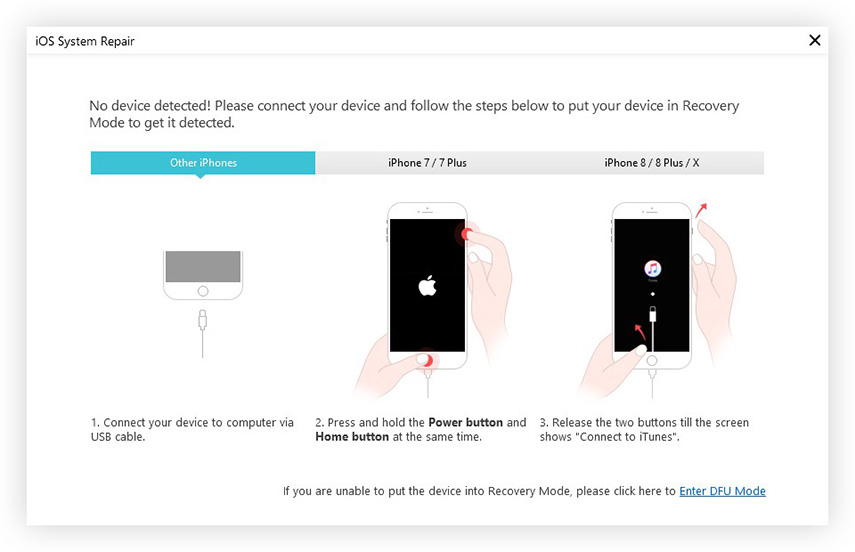

เพื่อให้ iPhone, iPad และ iPod ของคุณมีประสิทธิภาพดีอยู่เสมออย่าลืมตรวจสุขภาพอุปกรณ์ของคุณเป็นประจำ









